Как да сумирам първата цифра на всяка клетка само в Excel?
В Excel обикновено сумираме всички стойности в диапазон, като използваме =SUM(диапазон), но опитвали ли сте някога да сумирате само първата цифра на всяка клетка, както е показано на екранната снимка по-долу? В тази статия ще говоря за трика за сумиране на всяка първа цифра от всяка клетка само в Excel.
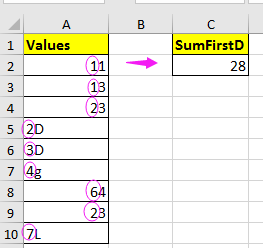
Сумирайте първата цифра на всяка клетка с формула
За да сумирате първата цифра от всяка клетка, можете да приложите формулата по-долу.
Изберете празна клетка, в която ще поставите резултата от изчислението, въведете тази формула =SUM(IF(ISNUMBER(LEFT(A2:A10,1)+0),LEFT(A2:A10,1)+0)), и натиснете Shift + Ctrl + Enter ключ, за да получите правилен резултат. Вижте екранна снимка:
Във формулата A2: A10 са клетките, чиито първи цифри искате да сумирате, можете да го промените според нуждите си.
Сумирайте всички цифри на една клетка с Kutools за Excel
В други случаи обаче може да искате да сумирате всички цифри в една клетка, както е показано на екранната снимка по-долу. Всъщност няма вградена функция, която да ви помогне да го решите в Excel, но можете да приложите Kutools за ExcelЕ Сумирайте числата в клетка функция може бързо да се справи.
| Kutools за Excel, с повече от 300 удобни функции, прави работата ви по-лесна. |
След инсталиране Kutools за Excel, моля, направете следното:(Безплатно изтегляне Kutools за Excel сега!)
1. Изберете празна клетка, в която ще поставите резултата от изчислението, щракнете Kutools > Помощник за формула > Математика и триг > Сумирайте числата в клетка. Вижте екранна снимка:
2. След това в Помощник за формули изберете клетката, в която искате да сумирате нейните числа Клетка текстово поле, можете да промените абсолютната препратка към относителната препратка ръчно. Вижте екранна снимка: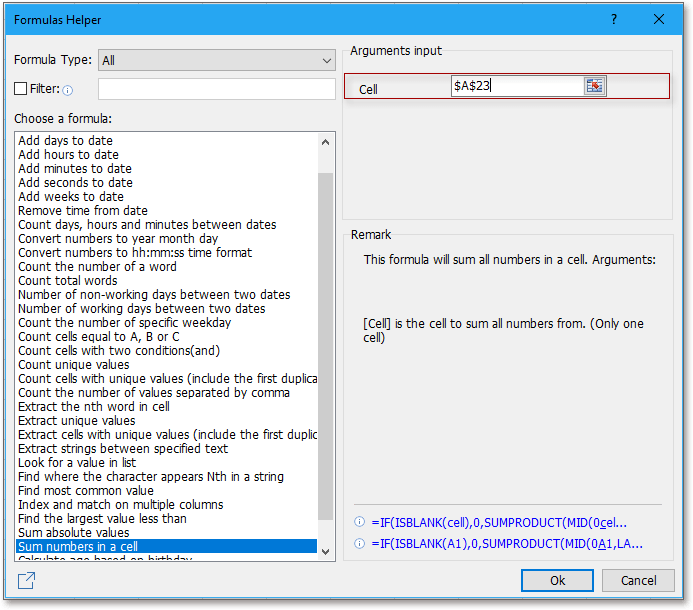
3. кликване Ok, след което всички цифрови цифри в избраната клетка са сумирани. И можете да плъзнете манипулатора за автоматично попълване върху клетките, от които се нуждаете, за да приложите тази формула. Вижте екранна снимка:
Сумиране на числата в една клетка
Най-добрите инструменти за продуктивност в офиса
Усъвършенствайте уменията си за Excel с Kutools за Excel и изпитайте ефективност, както никога досега. Kutools за Excel предлага над 300 разширени функции за повишаване на производителността и спестяване на време. Щракнете тук, за да получите функцията, от която се нуждаете най-много...

Раздел Office Внася интерфейс с раздели в Office и прави работата ви много по-лесна
- Разрешете редактиране и четене с раздели в Word, Excel, PowerPoint, Publisher, Access, Visio и Project.
- Отваряйте и създавайте множество документи в нови раздели на един и същ прозорец, а не в нови прозорци.
- Увеличава вашата производителност с 50% и намалява стотици кликвания на мишката за вас всеки ден!
